在配置域名解析时,了解如何正确填写解析记录格式是至关重要的,本文将详细介绍解析域名的各种格式及其填写方法,帮助用户轻松完成域名解析配置。
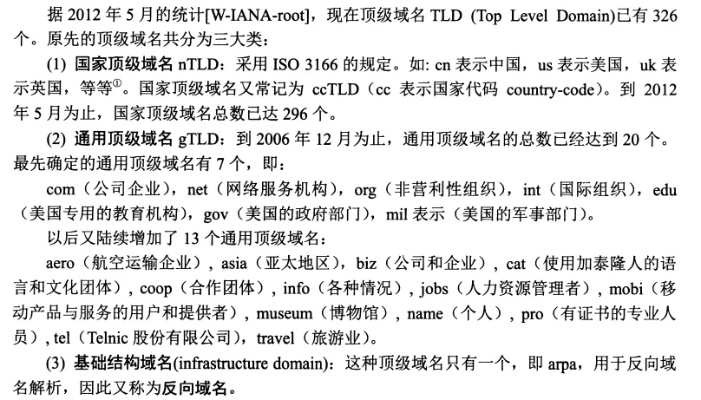
云服之家,国内最专业的云服务器虚拟主机域名商家信息平台
域名解析概述
域名解析是将域名(如example.com)映射到具体的IP地址(如0.2.1)的过程,通过域名解析,用户可以通过易于记忆的域名访问网站,而无需记住复杂的IP地址。
常见域名解析类型
- A记录(IPv4):将域名解析到指定的IPv4地址。
- AAAA记录(IPv6):将域名解析到指定的IPv6地址。
- CNAME记录:将域名解析到另一个域名。
- MX记录:设置邮件交换服务器,用于接收邮件。
- TXT记录:用于存储任意文本信息,常用于验证域名所有权。
- URL转发:将域名请求转发到指定的URL。
- SRV记录:指定服务的位置和协议,常用于DNS-SD(DNS Service Discovery)。
各类型解析记录的格式及填写方法
A记录(IPv4)
A记录是最常见的域名解析类型,用于将域名解析到指定的IPv4地址,在填写A记录时,需确保IP地址格式正确,通常为四个数字,每个数字在0到255之间,用句点分隔。0.2.1。
示例:
- 域名:
example.com - 记录类型:A
- 记录值:
0.2.1 - TTL:默认或自定义(如300秒)
AAAA记录(IPv6)
AAAA记录用于将域名解析到指定的IPv6地址,IPv6地址由8组16进制数字组成,每组数字之间用冒号分隔。2001:db8::1。
示例:
- 域名:
example.com - 记录类型:AAAA
- 记录值:
2001:db8::1 - TTL:默认或自定义(如300秒)
CNAME记录
CNAME记录用于将域名解析到另一个域名,在填写CNAME记录时,需确保目标域名正确无误,将www.example.com解析到sub.example.net。
示例:
- 域名:
www.example.com - 记录类型:CNAME
- 记录值:
sub.example.net - TTL:默认或自定义(如300秒)
MX记录
MX记录用于设置邮件交换服务器,以接收邮件,在填写MX记录时,需指定优先级和邮件服务器地址,优先级用数字表示,数值越小优先级越高;邮件服务器地址可以是域名或IP地址,优先级为10的邮件服务器为mail.example.com。
示例:
- 域名:
example.com - 记录类型:MX
- 记录值:
10 mail.example.com(优先级为10)或10 203.0.113.1(直接IP地址) - TTL:默认或自定义(如3600秒)
- 可选:设置多个MX记录以支持邮件冗余和负载均衡,第二个MX记录为
20 mail2.example.com。
TXT记录
TXT记录用于存储任意文本信息,常用于验证域名所有权等场景,在填写TXT记录时,需确保文本内容符合需求且格式正确,验证Google搜索控制台时使用的文本内容通常为google-site-verification=xxxxxxxxxxxxxxxxxxxxxxxxxxxxxxxxxxxxxxx。
示例:
- 域名:
example.com - 记录类型:TXT
- 记录值:
v=spf1 a mx ip4:203.0.113.1 ~all(SPF记录示例)或google-site-verification=xxxxxxxxxxxxxxxxxxxxxxxxxxxxxxxxxxxxxxx(验证文本示例) - TTL:默认或自定义(如300秒)
URL转发(URL Redirect)
URL转发是一种特殊类型的解析记录,用于将域名请求转发到指定的URL,在填写URL转发记录时,需确保目标URL格式正确且包含协议(如http://或https://),将www.example.com转发到https://www.newdomain.com/newpath,需要注意的是,并非所有DNS服务商都支持URL转发功能,如果支持该功能,通常会在解析设置中有专门的选项供选择并填写目标URL,如果不支持该功能,则可能需要通过其他方式实现URL转发(如通过HTTP服务器配置),不过这里我们主要讨论的是DNS层面的URL转发功能及其填写方法,不过为了完整性这里还是给出一些常见的URL转发配置示例供您参考:某些DNS服务商可能会提供类似功能的插件或扩展服务来支持URL转发功能;具体实现方式可能因服务商而异;请根据实际情况进行操作和配置;以下是一个假设性的示例以供参考:(注意这只是一个假设性示例并非实际可用的配置)假设您的DNS服务商提供了URL转发功能并且您希望将某个子域名的请求转发到一个新的网址上;您可以按照以下步骤进行配置:(以某款支持URL转发的DNS服务商为例)登录您的DNS服务商后台;找到“添加/编辑解析记录”或类似功能的选项;选择“URL转发”作为记录类型;输入您的子域名(如www);输入目标网址(包括协议如http://或https://);保存设置即可实现URL转发功能;具体步骤和选项可能会因服务商而异;请根据实际情况进行操作和配置;另外需要注意的是;某些情况下您可能需要考虑SSL证书和安全性问题;以确保您的网站和用户数据安全;请根据实际情况进行相应配置和检查;由于篇幅限制这里不再赘述相关细节;请参考您的DNS服务商的官方文档或客服支持获取更多信息和帮助;如果您的DNS服务商不支持URL转发功能;则可能需要通过其他方式实现类似效果;例如通过HTTP服务器配置重写规则等;具体方法也请根据实际情况进行选择和配置;另外请注意保持网站的一致性和用户体验;避免给用户带来不必要的困扰和混淆;最后需要强调的是;本文提供的示例和步骤仅供参考和学习之用;请根据您的实际情况和需求进行选择和配置;如有任何疑问或问题请随时联系您的DNS服务商的客服支持获取帮助和支持!谢谢!

